SFF-корпус Mechanic Master MC18. Кубик для mini-ITX сборок

- Цена: 102,43-122,40 в зависимости от комплектации
- Перейти в магазин
Корпуса от Mechanic Master на MySKU уже обозревали, но все они были предназначены для ATX и micro-ATX материнских плат.
Сегодня мы посмотрим поближе на самый компактный корпус от этого производителя — MC18, рассчитанный исключительно для mini-ITX.
Ровно 20 лет тому назад, летом 2000 года фирма Apple выпустила PowerMac G4 Cube.

Куб со стороной в 18 см «парил» во внешнем корпусе из оргстекла высотой 25 см. Он извлекался из него без применения инструментов, открывая доступ к комплектующим.

Насколько он был красив внешне, настолько же неудачен он оказался коммерчески — в серийном производстве он продержался меньше года, за который было продано порядка 130-150 тысяч штук.
«Кубы» до сих пор время от времени всплывают на интернет-аукционах, но цены на них совершенно негуманные.
Настолько, что выпущенный китайской фирмой Mechanic Master сходный по размерам корпус MC18 выходит в разы дешевле, при этом не требуя доработки напильником под современное железо:)
Упаковка — коробка из гофрокартона рамерами 240х240х245 мм. Почти ровный куб. Немного примялась по дороге.

Первое, что мы видим, вскрыв коробку — декаль в анимешном стиле.

Сам корпус зажат между вставками из пенополиуретана.

Он дополнительно обёрнут в полиэтиленовый пакет.

Также в комплект поставки входят инструкция, коробочка с крепежом и крестообразная отвёртка для сборки.

Реальный размер корпуса:

Он представляет собой кубик с ребром 185 миллиметров с двумя снятыми фасками. Ещё 8 мм в высоту добавляют обрезиненные ножки. Объём корпуса — неполные 6,5 литров.
Инструкция выполнена на китайском языке.и занимает неполный лист формата А5:

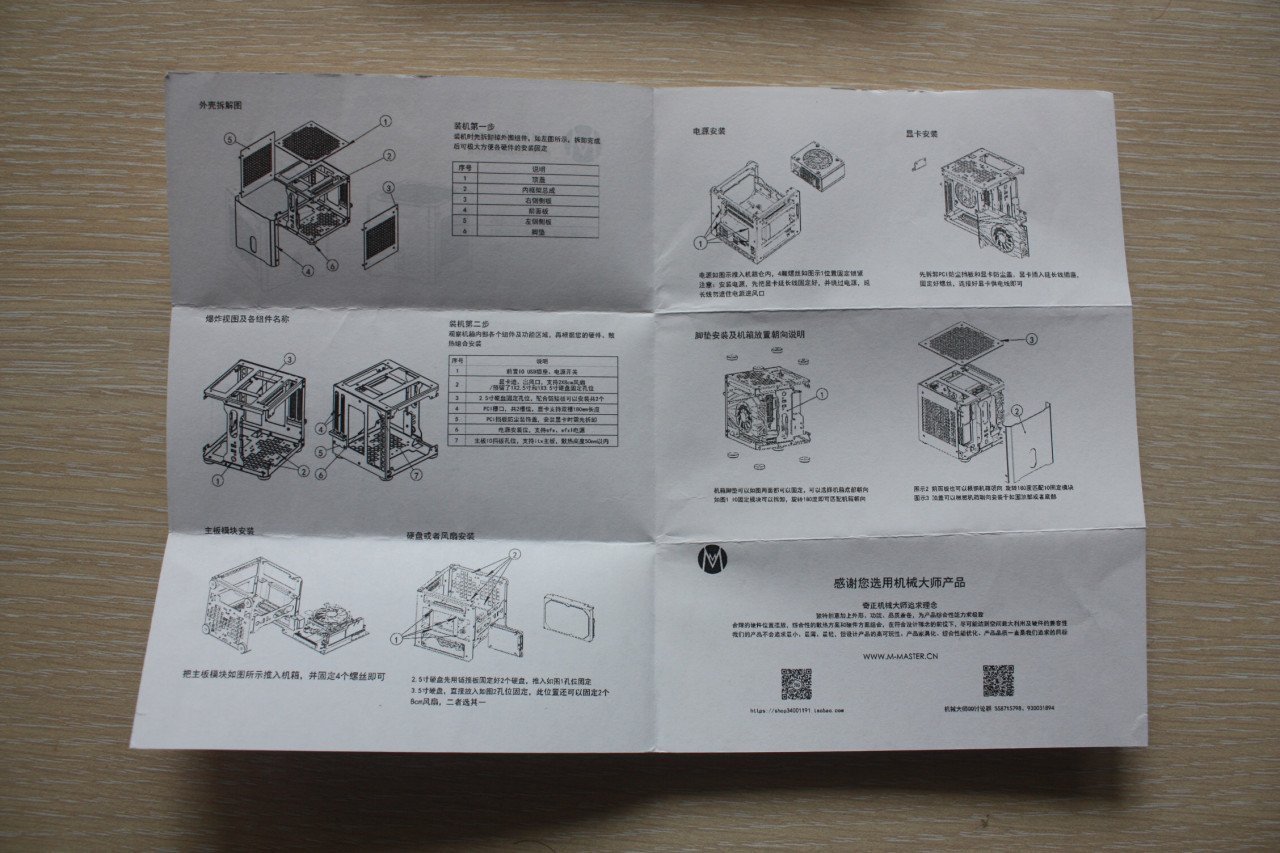
Крепёж:

Внутри корпуса находится гибкий переходник для подключения видеокарты(можно заказать корпус без него — обойдётся на 20 долларов дешевле).

На фронтальной панели корпуса расположены кнопка включения, совмещенная с индикаторным светодиодом, и два разъёма USB3.0.
Разъёмы USB 3.0 несколько выступают над панелью корпуса. Пара шайб, подложенных под их крепление, может исправить ситуацию.

Точнее — на фронтальной панели корпуса расположен вырез, через который доступны кнопка и разъёмы, находящиеся на распорке каркаса:

Разъёмы USB вклеены в плату, от них отходят плоские кабели — они более гибки, чем круглые:

Корпус состоит из внутреннего каркаса и внешних панелей. И каркас и панели сделаны из алюминия толщиной 2 мм, в каркас запрессованы стальные бобышки, в которые вкручиваются винты.
Перед сборкой боковые, верхнюю и фронтальную панели придётся снять.

К боковым панелям противопыльные сетки уже приклеены

Под верхней она просто лежит(и её немного посекло краями упаковки гибкого шлейфа для подключения видеокарты, пока посылка добиралась):

Каркас и верхняя панель окрашены в белый цвет, фрональная и боковые доступны на выбор в одном из трёх цветов — белом, жёлтом или голубом.
Фактура окраски сильно отличается: каркас и верхняя панель матовые, фронтальная и боковые — глянцевые:

Под передней панелью почти без проблем помещается 7" LCD панель:

Правда, распорку каркаса и крепления разъёмов придётся переделывать:

Сборку системы надо начинать с установки видеокарты. Её максимально допустимая длина 180 мм, более длинные не поместятся.
Извлекаем гибкий переходник для её подключения к материнской плате из упаковки. Ставим в него видеокарту, защелкиваем разъём:

Прикручиваем видеокарту к задней стенке корпуса, но винты не затягиваем:

Теперь прикручиваем к каркасу переходник, в который установлена видеокарта:

После этого можно окончательно затянуть винты крепления к задней стенке. На мой взгляд, в этой конструкции не хватает крепления нижней части заглушки видеокарты.
Корпус рассчитан на установку 2 накопителей форм-фактора 2,5". Правда, на его каркасе предусмотрено крепление только для одного. Если хотите ставить два — к корпусу прилагаются планки, через которые их можно скрутить вместе:

Здесь возникает некоторая коллизия — у накопителей по 4 точки крепления на боковых сторонах, а винтов М3 с потайной головкой в комплект крепежа входит только 8. Если крепить накопители по всем точкам, то этот бутерброд к корпусу прикрутить будет уже нечем. Казалось бы, 4 дополнительных винта корпус сильно не удорожают, но почему-то их положить в комплект пожалели.

Отверстия в планках расположены так, чтобы крепить накопители толщиной 7 мм, и это очередной конструктивный недочёт, потому что как минимум один из накопителей должен располагаться нижней стороной с крепёжными отверстиями наружу:

Понятно, что конструктор рассчитывал, что в собираемой системе будут только новые накопители, но ведь места-то хватает даже на пару устройств толщиной 12,7 мм. Ну хотя бы заложиться на то. что один накопитель в этой паре будет толщиной 9,5 мм можно было?
Верхний накопитель устанавливается так, что его нижнюю сторону от внешней среды защищает только пластиковая сетка противопылевого фильтра.Для закрытого со всех сторон SSD это не страшно, а вот плате HDD от такого в перспективе может и поплохеть, потому что от капель жидкости сетка защищает примерно никак.
Ещё один 3,5" HDD можно прикрутить ко дну корпуса(при этом окажутся перекрыты места для крепления двух вентиляторов типоразмером 60 мм):

Корпус рассчитан на использование блоков питания форм-фактора SFX и SFX-L(по крайней мере, если Вы планируете использовать дискретную видеокарту):

Блок питания с боковым вентилятором ставится так, что вентилятор оказывается направлен или в шлейфы, идущие к видеокарте, или в заднюю сторону материнской платы:

Охлаждение в особо компактных корпусах вообще больной вопрос. В силу бутербродной компоновки MC18 максимальная высота процессорного кулера ограничена 47 мм — например, Akasa Nero LX2 сюда уже не влезет:

Систему жидкостного охлаждения задействовать в сборке с дискретной видеокартой тоже не выйдет — хоть на странице товара и выложены рендеры с дополнительной коробкой под радиатор, но в металле она не реализована и купить её нельзя.
Это необходимо учитывать и при подборе других комплектующих — от 8-ядерного процессора скорее всего придётся отказаться, а 4-6-ядерный выбирать похолоднее.
В этом случае хорошим вариантом может оказаться охлаждение процессора кулером для видеокарт. К примеру, фирма Zalman когда-то выпустила модель VF700.
Существовала она в двух вариантах — VF700-AlCu с радиатором смешанной алюминиево-медной конструкции массой 180 грамм и VF700-Cu с полностью медным радиатором массой 270 грамм.

Теплоотвод нам важнее экономии 90 грамм массы, поэтому VF700-AlCu с его узкой медной полосой в центральной зоне радиатора, на которую пиходится меньше 1/3 площади теплоотдачи, лучше не использовать:

VF700-Cu на практике оказался способен отвести от процессора порядка 75 ватт тепла. Хотя на такое применение никогда не рассчитывался и напрямую на процессор его поставить не получится, но это поправимо.

На процессоры AMD с металлической крышкой и развитым бэкплейтом на материнской плате он ставится довольно легко — просто снимаем окружающую процессорный разъём пластмассовую рамку, измеряем расстояние между точками её крепления по диагонали, удлиняем плечи пружины-коромысла и притягиваем их к бэкплейту винтами от родной рамки:

Особая точность изготовления тут не нужна — ошибки в несколько миллиметров допустимы. С материнской платой для Intel такой фокус не пройдёт — бэкплейта у неё нет, поэтому нам придётся его где-то найти, а потом изготовить специальный адаптер для крепления к нему кулера.
Вот так кулер с адаптером и бэкплейтом выглядит выглядит в разобранном виде:

А вот так адаптер собирается:

Адаптер с кулером в корпусе:

Неплохим выбором процессора будет использование склейки типа QNCT или аналогичной — в силу их ноутбучного прошлого они достаточно холодны. При этом нужно учитывать, что у процессорной склейки QNCT кристалл несколько смещён от центра разъёма, и это надо помнить при изготовлении адаптера — он будет асимметричен.
Плотность компоновки комплектующих в корпусе:

Подключаем жгуты и шлейфы, после чего ставим распорку на место:


Это тот самый момент, когда становится понятно, что от оплётки на жгуте ATX 24pin больше проблем, чем пользы:)
Ставим на место фронтальную панель:

Прикручиваем боковины…

… и верх:

Полностью собранный корпус:

В интерьере:

Стресс-тест процессора:
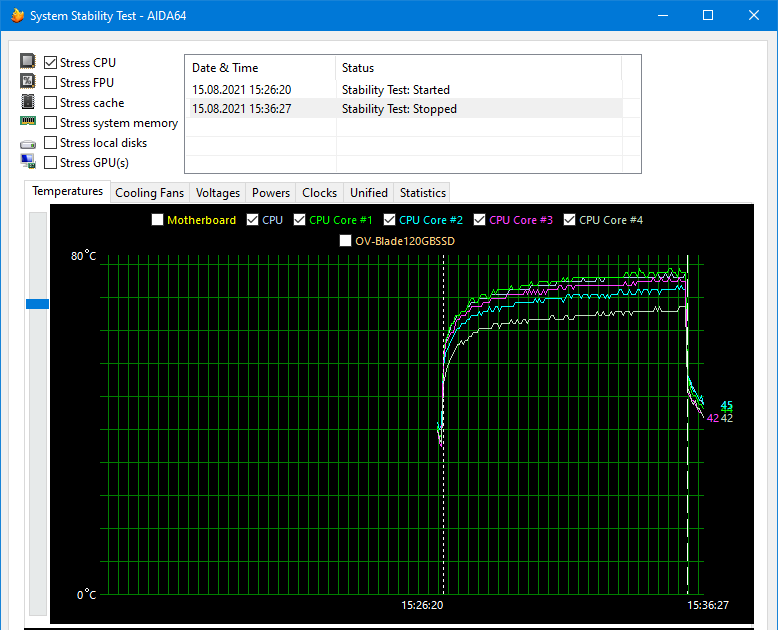
В закрытом корпусе процессор не нагрелся выше 76 градусов.
Вывод: корпус сделан довольно качественно, но его конструкция не лишена некоторых недостатков и компромиссов. Впрочем, если разработчики ставили себе задачу сделать компактный корпус для ПК, не привязанный к конкретной модели материнской платы и видеокарты, то им это удалось — и даже для 3,5" HDD место нашли. Хотя я бы на их месте располагал блок питания и видеокарту горизонтально.
Сегодня мы посмотрим поближе на самый компактный корпус от этого производителя — MC18, рассчитанный исключительно для mini-ITX.
Ровно 20 лет тому назад, летом 2000 года фирма Apple выпустила PowerMac G4 Cube.

Куб со стороной в 18 см «парил» во внешнем корпусе из оргстекла высотой 25 см. Он извлекался из него без применения инструментов, открывая доступ к комплектующим.

Насколько он был красив внешне, настолько же неудачен он оказался коммерчески — в серийном производстве он продержался меньше года, за который было продано порядка 130-150 тысяч штук.
«Кубы» до сих пор время от времени всплывают на интернет-аукционах, но цены на них совершенно негуманные.
Настолько, что выпущенный китайской фирмой Mechanic Master сходный по размерам корпус MC18 выходит в разы дешевле, при этом не требуя доработки напильником под современное железо:)
Упаковка — коробка из гофрокартона рамерами 240х240х245 мм. Почти ровный куб. Немного примялась по дороге.

Первое, что мы видим, вскрыв коробку — декаль в анимешном стиле.

Сам корпус зажат между вставками из пенополиуретана.

Он дополнительно обёрнут в полиэтиленовый пакет.

Также в комплект поставки входят инструкция, коробочка с крепежом и крестообразная отвёртка для сборки.

Реальный размер корпуса:

Он представляет собой кубик с ребром 185 миллиметров с двумя снятыми фасками. Ещё 8 мм в высоту добавляют обрезиненные ножки. Объём корпуса — неполные 6,5 литров.
Инструкция выполнена на китайском языке.и занимает неполный лист формата А5:

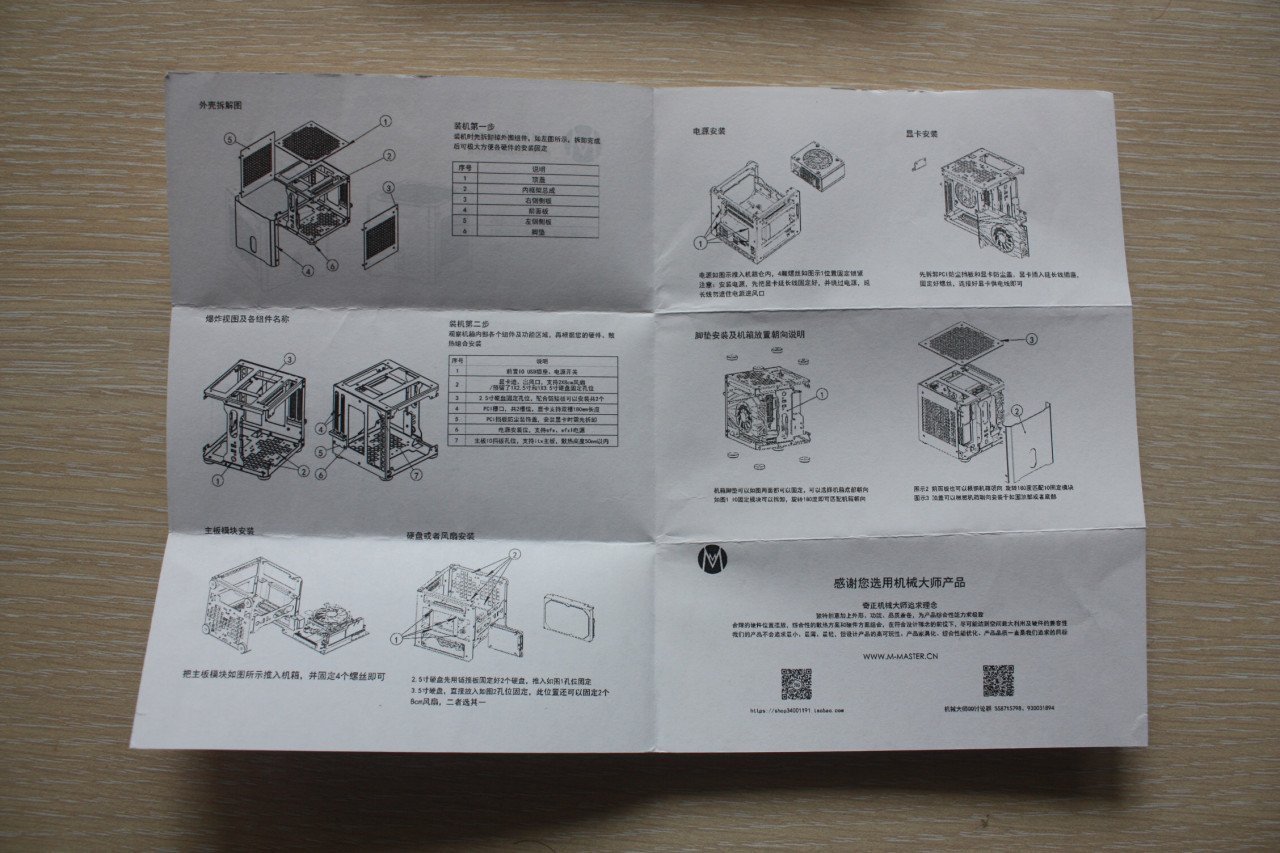
Крепёж:

Внутри корпуса находится гибкий переходник для подключения видеокарты(можно заказать корпус без него — обойдётся на 20 долларов дешевле).

На фронтальной панели корпуса расположены кнопка включения, совмещенная с индикаторным светодиодом, и два разъёма USB3.0.
Разъёмы USB 3.0 несколько выступают над панелью корпуса. Пара шайб, подложенных под их крепление, может исправить ситуацию.

Точнее — на фронтальной панели корпуса расположен вырез, через который доступны кнопка и разъёмы, находящиеся на распорке каркаса:

Разъёмы USB вклеены в плату, от них отходят плоские кабели — они более гибки, чем круглые:

Корпус состоит из внутреннего каркаса и внешних панелей. И каркас и панели сделаны из алюминия толщиной 2 мм, в каркас запрессованы стальные бобышки, в которые вкручиваются винты.
Перед сборкой боковые, верхнюю и фронтальную панели придётся снять.

К боковым панелям противопыльные сетки уже приклеены

Под верхней она просто лежит(и её немного посекло краями упаковки гибкого шлейфа для подключения видеокарты, пока посылка добиралась):

Каркас и верхняя панель окрашены в белый цвет, фрональная и боковые доступны на выбор в одном из трёх цветов — белом, жёлтом или голубом.
Фактура окраски сильно отличается: каркас и верхняя панель матовые, фронтальная и боковые — глянцевые:

Под передней панелью почти без проблем помещается 7" LCD панель:

Правда, распорку каркаса и крепления разъёмов придётся переделывать:

Сборку системы надо начинать с установки видеокарты. Её максимально допустимая длина 180 мм, более длинные не поместятся.
Извлекаем гибкий переходник для её подключения к материнской плате из упаковки. Ставим в него видеокарту, защелкиваем разъём:

Прикручиваем видеокарту к задней стенке корпуса, но винты не затягиваем:

Теперь прикручиваем к каркасу переходник, в который установлена видеокарта:

После этого можно окончательно затянуть винты крепления к задней стенке. На мой взгляд, в этой конструкции не хватает крепления нижней части заглушки видеокарты.
Корпус рассчитан на установку 2 накопителей форм-фактора 2,5". Правда, на его каркасе предусмотрено крепление только для одного. Если хотите ставить два — к корпусу прилагаются планки, через которые их можно скрутить вместе:

Здесь возникает некоторая коллизия — у накопителей по 4 точки крепления на боковых сторонах, а винтов М3 с потайной головкой в комплект крепежа входит только 8. Если крепить накопители по всем точкам, то этот бутерброд к корпусу прикрутить будет уже нечем. Казалось бы, 4 дополнительных винта корпус сильно не удорожают, но почему-то их положить в комплект пожалели.

Отверстия в планках расположены так, чтобы крепить накопители толщиной 7 мм, и это очередной конструктивный недочёт, потому что как минимум один из накопителей должен располагаться нижней стороной с крепёжными отверстиями наружу:

Понятно, что конструктор рассчитывал, что в собираемой системе будут только новые накопители, но ведь места-то хватает даже на пару устройств толщиной 12,7 мм. Ну хотя бы заложиться на то. что один накопитель в этой паре будет толщиной 9,5 мм можно было?
Верхний накопитель устанавливается так, что его нижнюю сторону от внешней среды защищает только пластиковая сетка противопылевого фильтра.Для закрытого со всех сторон SSD это не страшно, а вот плате HDD от такого в перспективе может и поплохеть, потому что от капель жидкости сетка защищает примерно никак.
Ещё один 3,5" HDD можно прикрутить ко дну корпуса(при этом окажутся перекрыты места для крепления двух вентиляторов типоразмером 60 мм):

Корпус рассчитан на использование блоков питания форм-фактора SFX и SFX-L(по крайней мере, если Вы планируете использовать дискретную видеокарту):

Блок питания с боковым вентилятором ставится так, что вентилятор оказывается направлен или в шлейфы, идущие к видеокарте, или в заднюю сторону материнской платы:

Охлаждение в особо компактных корпусах вообще больной вопрос. В силу бутербродной компоновки MC18 максимальная высота процессорного кулера ограничена 47 мм — например, Akasa Nero LX2 сюда уже не влезет:

Систему жидкостного охлаждения задействовать в сборке с дискретной видеокартой тоже не выйдет — хоть на странице товара и выложены рендеры с дополнительной коробкой под радиатор, но в металле она не реализована и купить её нельзя.
Это необходимо учитывать и при подборе других комплектующих — от 8-ядерного процессора скорее всего придётся отказаться, а 4-6-ядерный выбирать похолоднее.
В этом случае хорошим вариантом может оказаться охлаждение процессора кулером для видеокарт. К примеру, фирма Zalman когда-то выпустила модель VF700.
Существовала она в двух вариантах — VF700-AlCu с радиатором смешанной алюминиево-медной конструкции массой 180 грамм и VF700-Cu с полностью медным радиатором массой 270 грамм.

Теплоотвод нам важнее экономии 90 грамм массы, поэтому VF700-AlCu с его узкой медной полосой в центральной зоне радиатора, на которую пиходится меньше 1/3 площади теплоотдачи, лучше не использовать:

VF700-Cu на практике оказался способен отвести от процессора порядка 75 ватт тепла. Хотя на такое применение никогда не рассчитывался и напрямую на процессор его поставить не получится, но это поправимо.

На процессоры AMD с металлической крышкой и развитым бэкплейтом на материнской плате он ставится довольно легко — просто снимаем окружающую процессорный разъём пластмассовую рамку, измеряем расстояние между точками её крепления по диагонали, удлиняем плечи пружины-коромысла и притягиваем их к бэкплейту винтами от родной рамки:

Особая точность изготовления тут не нужна — ошибки в несколько миллиметров допустимы. С материнской платой для Intel такой фокус не пройдёт — бэкплейта у неё нет, поэтому нам придётся его где-то найти, а потом изготовить специальный адаптер для крепления к нему кулера.
Изготовление адаптера
Берём кусок дюралевого листа толщиной 4 мм.

Размечаем.
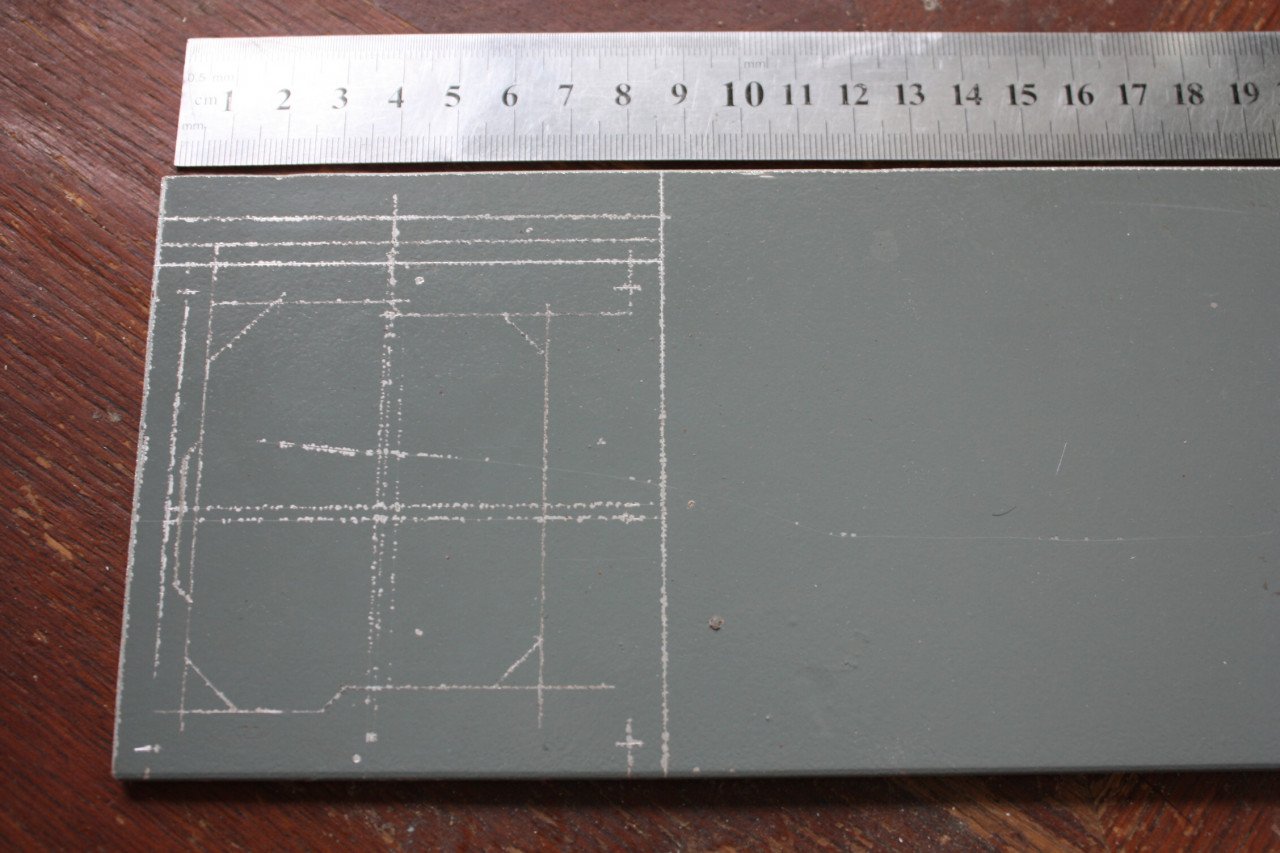
Керним.

Сверлим отверстия диаметром 2,5 мм.

Пилим.

В двух отверстиях посередине нарезаем резьбу М3 и раззенковываем их под винты с потайной головкой, отверстия по углам рассверливаем до диаметра 3,0-3,2 мм.
На этом моменте остатки краски можно удалить металлической щёткой.

Из гетинакса толщиной 5 мм изготавливаем 8 шайб с внутренним диаметром 3 мм и наружным около 10 мм.

Толщина шайб определяется высотой компонентов материнской платы, расположенных рядом с разъёмом процессора — лежащая на стопках шайб рамка не должна их касаться.
В половине шайб отверстие раззенковываем сверлом на 4,0-4,2 мм, чтобы шайба налезала на крепления бэкплейта и плотно прилегала к текстолиту материнской платы:

Винты я использовал М3х14 с широкой плосковыпуклой головкой.

Они несколько коротковаты, но М3х16 не нашлось.
Родные ребристые гайки из комплекта кулера не очень подходят, потому что резьба М3 в них не сквозная, и в исходном состоянии её глубины недостаточно.
Можно, конечно, сделать проставки из трубок или насадить на каждый винт стопку шайб, но мне было влом, поэтому я просто нашёл в запасах крепежа пару алюминиевых стоек для крепления печатных плат(справа на фото) — в них глубины резьбы как раз хватило.
В исходном состоянии Zalman VF700довольно шумный — низкопрофильный 80-мм вентилятор работает на полной скорости вращения 2880 об/мин, и с этим надо что-то делать.
Все современные материнские платы умеют управлять скоростью вращения процессорного кулера при помощи PWM. Но вентилятор Zalman не имеет входа управления скоростью вращения, а материнская плата Gigabyte Z170N-WIFI не умеет управлять скоростью вращения вентиляторов с трёхконтактным подключением.
Чтобы подружить их между собой, воспользуемся специально обученным блоком управления.
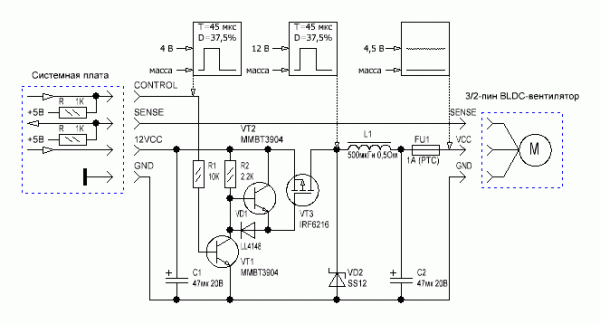
Он обеспечивает питание вентиляторов постоянным током, напряжение которого зависит от коэффициента заполнения управляющего сигнала. При этом сохраняется корректная работа встроенного таходатчика.
Детали блока управления:

Маломощные биполярные транзисторы VT1, VT2 — типа MMBT3904 (маркировка 1N, *1A, 1AM, pO4, wO4) — можно снять со старых материнских плат.
VT3 — P-канальный МОП-транзистор (p-MOS) на 25-30 В в корпусе SO-8. Я использовал TPC8126 — можно снять с платы контроллера АКБ ноутбука.
Диод VD2 — Шоттки SS12 (1 А, 20 В). Конденсаторы C1 и C2 — 47-100 мкФ 16-20 В, желательно малогабаритные, танталовые,.
Дроссель L1- гантелька, на 500 мкГн, рабочий ток не менее 1,5 А и сопротивлением по постоянному току не более 0,5 Ом — можно найти на плате старого струйного принтера или в слаботочном канале блока питания АТХ.
Предохранитель F1 SMD исполнения на ток срабатывания 1,5..2 А, можно снять со старой материнской платы.
Плату я решил выцарапать резаком из ножовочного полотна. Но есть и шаблон для ЛУТ.

Оказалось важным не переборщить с индуктивностью дросселя, иначе управление работать не будет.
Готовая плата блока управления:

Плату к рамке-адаптеру приклеиваем двухсторонним скотчем.
Ну или можно просто вентилятор поставить от боксового кулера — запас места по высоте в корпусе есть.

Размечаем.
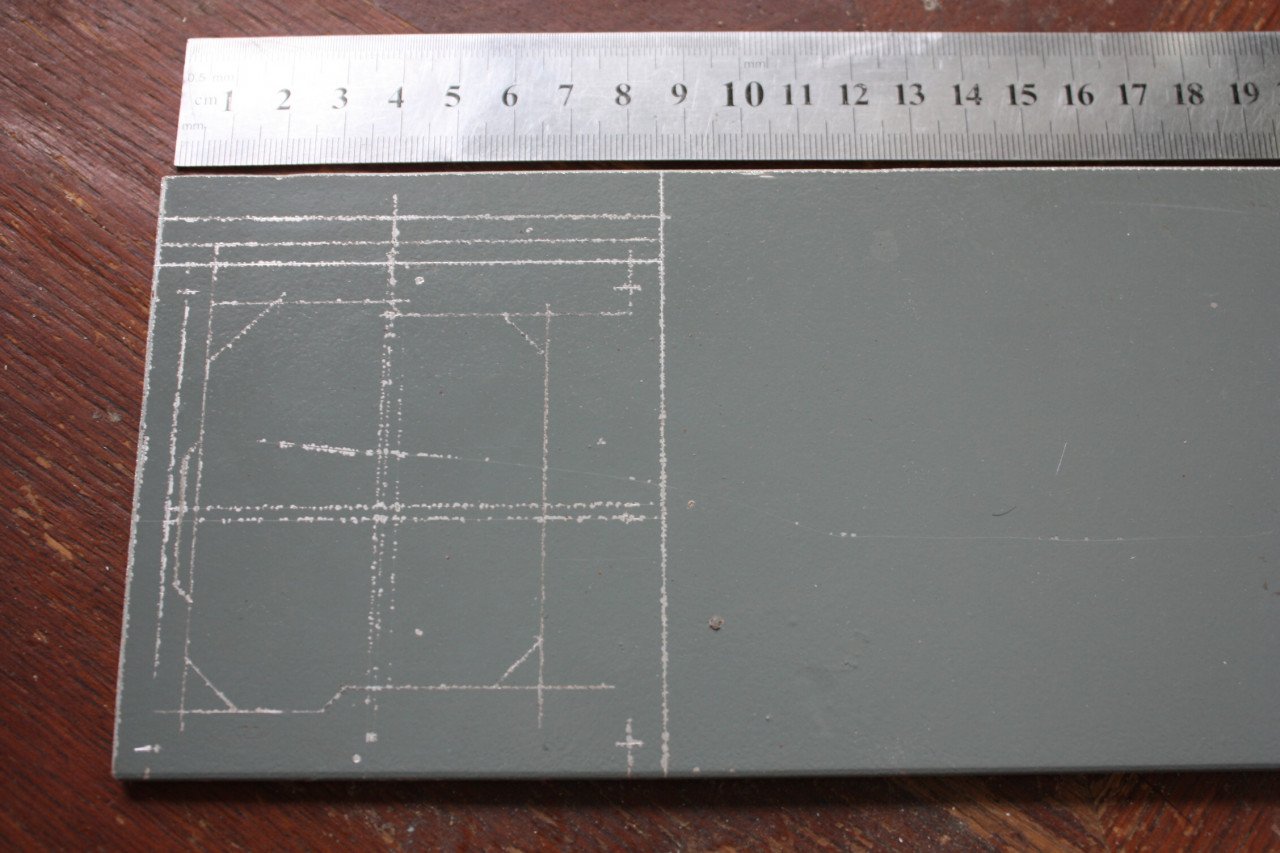
Керним.

Сверлим отверстия диаметром 2,5 мм.

Пилим.

В двух отверстиях посередине нарезаем резьбу М3 и раззенковываем их под винты с потайной головкой, отверстия по углам рассверливаем до диаметра 3,0-3,2 мм.
На этом моменте остатки краски можно удалить металлической щёткой.

Из гетинакса толщиной 5 мм изготавливаем 8 шайб с внутренним диаметром 3 мм и наружным около 10 мм.

Толщина шайб определяется высотой компонентов материнской платы, расположенных рядом с разъёмом процессора — лежащая на стопках шайб рамка не должна их касаться.
В половине шайб отверстие раззенковываем сверлом на 4,0-4,2 мм, чтобы шайба налезала на крепления бэкплейта и плотно прилегала к текстолиту материнской платы:

Винты я использовал М3х14 с широкой плосковыпуклой головкой.

Они несколько коротковаты, но М3х16 не нашлось.
Родные ребристые гайки из комплекта кулера не очень подходят, потому что резьба М3 в них не сквозная, и в исходном состоянии её глубины недостаточно.
Можно, конечно, сделать проставки из трубок или насадить на каждый винт стопку шайб, но мне было влом, поэтому я просто нашёл в запасах крепежа пару алюминиевых стоек для крепления печатных плат(справа на фото) — в них глубины резьбы как раз хватило.
В исходном состоянии Zalman VF700довольно шумный — низкопрофильный 80-мм вентилятор работает на полной скорости вращения 2880 об/мин, и с этим надо что-то делать.
Все современные материнские платы умеют управлять скоростью вращения процессорного кулера при помощи PWM. Но вентилятор Zalman не имеет входа управления скоростью вращения, а материнская плата Gigabyte Z170N-WIFI не умеет управлять скоростью вращения вентиляторов с трёхконтактным подключением.
Чтобы подружить их между собой, воспользуемся специально обученным блоком управления.
Блок управления и как его собрать
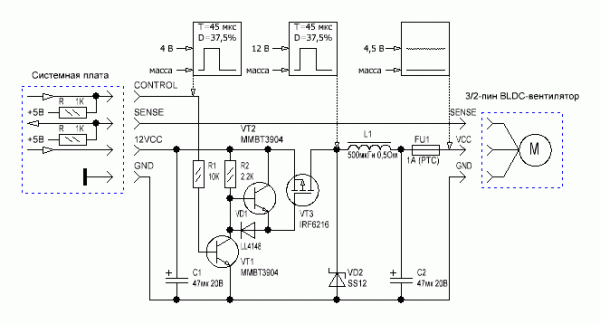
Он обеспечивает питание вентиляторов постоянным током, напряжение которого зависит от коэффициента заполнения управляющего сигнала. При этом сохраняется корректная работа встроенного таходатчика.
Детали блока управления:

Маломощные биполярные транзисторы VT1, VT2 — типа MMBT3904 (маркировка 1N, *1A, 1AM, pO4, wO4) — можно снять со старых материнских плат.
VT3 — P-канальный МОП-транзистор (p-MOS) на 25-30 В в корпусе SO-8. Я использовал TPC8126 — можно снять с платы контроллера АКБ ноутбука.
Диод VD2 — Шоттки SS12 (1 А, 20 В). Конденсаторы C1 и C2 — 47-100 мкФ 16-20 В, желательно малогабаритные, танталовые,.
Дроссель L1- гантелька, на 500 мкГн, рабочий ток не менее 1,5 А и сопротивлением по постоянному току не более 0,5 Ом — можно найти на плате старого струйного принтера или в слаботочном канале блока питания АТХ.
Предохранитель F1 SMD исполнения на ток срабатывания 1,5..2 А, можно снять со старой материнской платы.
Плату я решил выцарапать резаком из ножовочного полотна. Но есть и шаблон для ЛУТ.

Оказалось важным не переборщить с индуктивностью дросселя, иначе управление работать не будет.
Готовая плата блока управления:

Плату к рамке-адаптеру приклеиваем двухсторонним скотчем.
Ну или можно просто вентилятор поставить от боксового кулера — запас места по высоте в корпусе есть.
Вот так кулер с адаптером и бэкплейтом выглядит выглядит в разобранном виде:

А вот так адаптер собирается:

Адаптер с кулером в корпусе:

Неплохим выбором процессора будет использование склейки типа QNCT или аналогичной — в силу их ноутбучного прошлого они достаточно холодны. При этом нужно учитывать, что у процессорной склейки QNCT кристалл несколько смещён от центра разъёма, и это надо помнить при изготовлении адаптера — он будет асимметричен.
Плотность компоновки комплектующих в корпусе:

Подключаем жгуты и шлейфы, после чего ставим распорку на место:


Это тот самый момент, когда становится понятно, что от оплётки на жгуте ATX 24pin больше проблем, чем пользы:)
Ставим на место фронтальную панель:

Прикручиваем боковины…

… и верх:

Полностью собранный корпус:

В интерьере:

Стресс-тест процессора:
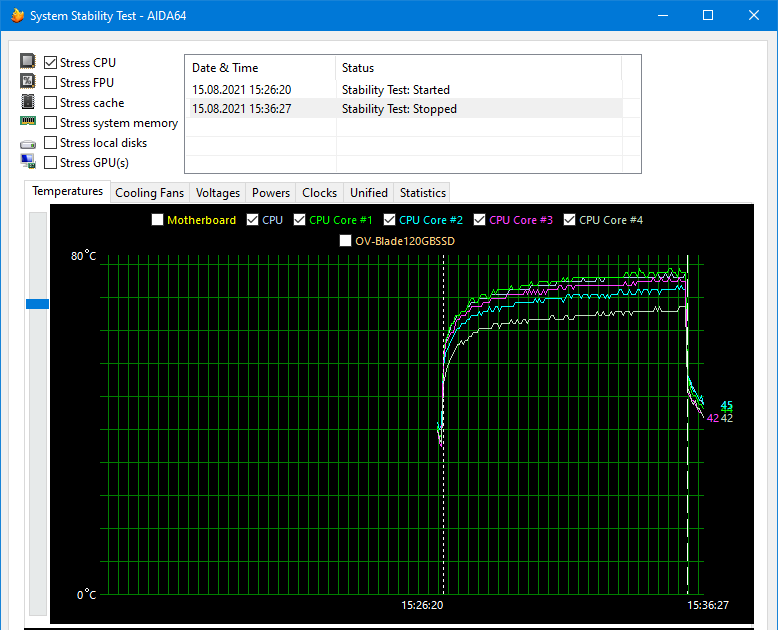
В закрытом корпусе процессор не нагрелся выше 76 градусов.
Вывод: корпус сделан довольно качественно, но его конструкция не лишена некоторых недостатков и компромиссов. Впрочем, если разработчики ставили себе задачу сделать компактный корпус для ПК, не привязанный к конкретной модели материнской платы и видеокарты, то им это удалось — и даже для 3,5" HDD место нашли. Хотя я бы на их месте располагал блок питания и видеокарту горизонтально.
Самые обсуждаемые обзоры
| +50 |
2018
91
|
| +30 |
2003
41
|
| +62 |
2961
74
|
«после сборки обработать напильником» )
А хотелось бы — для сборки без видеокарты, без дисков (с М.2 на плате) и внешним питанием
П.С. Luna design с внутренним питанием.
Про блок питания — у вас написано «SFX и SFX-L(по крайней мере, если Вы планируете использовать дискретную видеокарту)» — а если не планирую. то обычный БП можно поставить?
Белый вариант более классический.
И как оно?
Обзора нет?
Интересно, за что столько баксофф просят…
P.S. Внутри этого ящика UPS на 12В с временем автономии ~1.5 часа, Mikrotik, куллер с регулировкой оборотов.
Стоит ESP32 wroom c Ethernet, мониторит напряжение батарей, температуру батарей, ток заряда батарей, напряжение питания (всё питается от внешних 8-24V), управляет куллером, мониторинг внутренней температуры и влажности, определяет загрязненность фильтра воздуха, может вкл/выкл/ресет материнки, управление питанием батарей и общим питанием (релюхи), передаёт это всё по mqtt, snmp, но самое главное, это эмулятор ибп, Xpenology видит систему как UPS, и когда батареи садятся он корректно завершает работу. Ну там ещё 2 HDD и один SSD.
Ну диспетчеризация по типу умного дома, датчики, сенсоры, контроль периметра, дверей, окон и т.д.
Был взят реальный ИБП APC SUA1000i с картой мониторинга SNMP, подключен к Synology, и проснифан трафик общения ИБП с Synology по протоколу SNMP v1. Трафик не зашифрован, снифается легко. Потом с помощью библиотеки snmp-master для ардуино ide был реализован алгоритм который на запросы Synology отправляет такие же ответы как и реальный ИБП. Там все на столько просто, что реализовал за час. Synology раз в 45 секунд запрашивает 8 параметров, если в ответе придёт что входное напряжение ибп в норме, считается что всё ок. Если входное напряжение ибп = 0, то начинает запрашивать время автономии, которое прогнозирует ибп (которое прогнозирую я, следя за напряжением батарей) и как только там остаётся заданное число, например 5 минут до отключения, Synology быстренько корректно завершает все процессы и уходит в спячку. В спячке у Synology работает сетевая карта, которая продолжает мониторить ибп по SNMP, если вдруг питание вернётся, Synology включится. Если питание вообще пропадёт, то Synology запустится автоматом при возобновлении питания. Такой ИБП на 12V для моего старенького DS713+ работает уже два года, никаких сбоев и косяков обнаружено небыло.
(-;
Но в текущем году майнеры подняли цены SSD до небес, и пришлось ставить HDD. С HDD стало греться сильнее, да и если для SSD +60 по барабану, до для HDD уже предел. Пришлось ставить куллер и фильтр, система разом перешла в IP20.
Можете поделиться ссылкой на проект/форум с исходниками «эмулятор ибп»?
Чё-то ещё там разъяснял… Это рабочий код, но он не допилен. Там просто ESP прикидывается ИБПшкой, и Synology видит ESP как ИБП, автоматом находит его и подключается к нему. Меняя значения переменных меняется реакция Synology.
Если есть желание, время и скилл, то был бы рад увидеть доработанный оптимизированный код для общего блага. Такого проекта я ещё нигде не встречал вообще ни разу. На хабре были проекты, но там делали эмулятор ИБП через USB. Сетевой, имхо, лучше, функциональнее и проще (что может быть проще ардуино ide?) Кстати, к официальной софтине от ИБП фирмы APC подвязать эмулятор не удалось, да и реальный ИБП тоже, там требовался какой-то id, а где его взять так и не нашёл. А вот другие софтины для винды тоже цеплялись к эмулятору и работали. Можно ещё trap реаизовать.
Вообще-то, я думал USB HID эмулятор UPS делать (типа этого create.arduino.cc/projecthub/abratchik/hid-compliant-ups-with-arduino-75198c)
Интересный проект, но как всегда начинается: в винде работает, но… в линуксе не работает, тупо потому, что ожидается другой номер порта.
Но это мои заморочки. Я
художник, я так вижу.Но оказалось, он был рядом. Я купил его в своей фирме, где работаю. На тот момент, 2 года назад, они сотрудничали с поставщиком. Обошелся он мне около 2тыс руб. Брал 2шт.
Раньше на алике подобного небыло, но сейчас есть похожие корпуса за 3500р.
https://aliexpress.ru/item/item/1005002532428345.html 300мм×200мм. Сначала думал в него материнку засунуть, а ИБП, отдельно. Но этот корпус идеально подошел под свитчи, используется как коммуникационный щит.
ну вот например мой комп)))
Core i5-4690s
Noctua NH-L9i
16Gb ОЗУ
240Gb SSD mSATA
Но нет, обошлось. Сам уже довольно давно перешел на mini-itx — формат, работа не требует ультра-супер-гипер-незнамо что, нужна стабильная рабочая лошадка, без излишеств, так что данный вариант в принципе интересен
-Доставка корпусов из Китая дорогая =\
we do what we must because we can